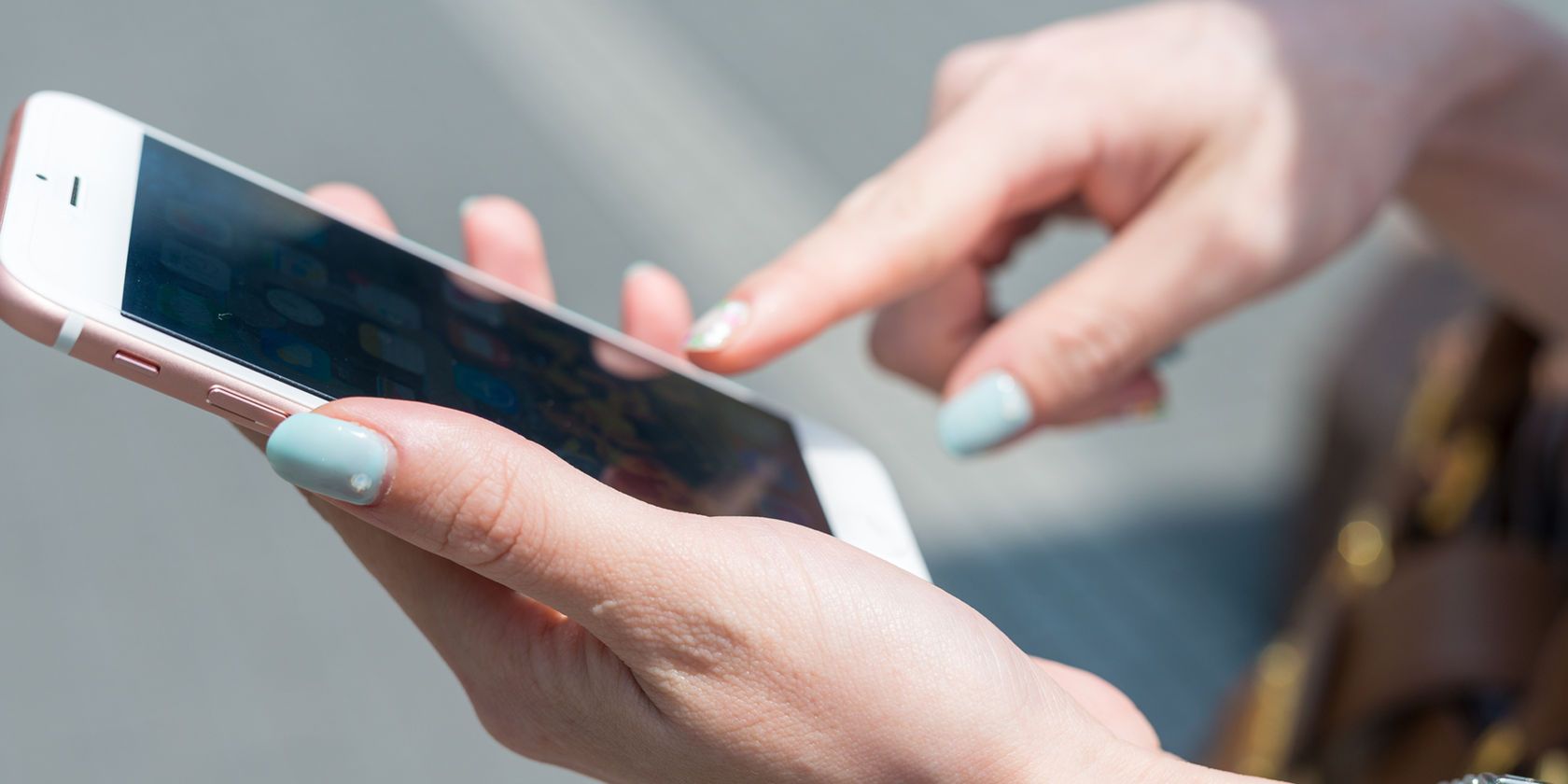در اینجا چند میانبر اسکرین شات آیفون برای گرفتن اسکرین شات بدون دکمه هوم یا هر دکمه دیگری وجود دارد.
گرفتن اسکرین شات در آیفون یک عملکرد حیاتی است که همه باید بدانند. در مدلهای آیفون با دکمه هوم، با فشار دادن دکمههای هوم و پاور با هم، همه چیزهایی که روی صفحهنمایش شما هستند را میگیرد. اگر یک آیفون بدون دکمه Home دارید، میانبر به جای دکمه های کناری و افزایش صدا با هم است.
اما اگر با دکمه هوم، ساید یا دکمه دیگری در آیفون خود مشکل داشته باشید، چه اتفاقی می افتد؟ در این صورت، ممکن است نتوانید به طور معمول اسکرین شات بگیرید. خوشبختانه، راهی برای دور زدن این موضوع وجود دارد.
ما به شما نشان خواهیم داد که چگونه بدون استفاده از دکمههای Home، Power یا Volume Up در آیفون خود اسکرین شات بگیرید.
نحوه گرفتن اسکرین شات از آیفون با استفاده از AssistiveTouch
برای استفاده از روش اصلی گرفتن اسکرین شات آیفون بدون دکمه هوم، باید AssistiveTouch را در آیفون خود فعال کنید. این یک ویژگی دسترسپذیری است که به شما امکان میدهد به جای استفاده از دکمهها، از منوی نرمافزار به بسیاری از عملکردهای آیفون خود دسترسی داشته باشید. برای افرادی که در فشار دادن دکمه ها یا استفاده از ژست ها مشکل دارند یا اگر آیفون شما دکمه شکسته دارد مفید است.
برای فعال کردن آن، به Settings > Accessibility بروید و Touch را در قسمت Physical and Motor انتخاب کنید. AssistiveTouch را انتخاب کنید و نوار لغزنده ای به همین نام را در بالای صفحه فعال کنید تا آن را روشن کنید. این یک دکمه پوشش نقطه سفید به صفحه نمایش شما اضافه می کند.
هر زمان که روی این نماد AssistiveTouch ضربه بزنید، منویی باز می شود که دسترسی سریع به عملکردهای مختلف را فراهم می کند. برای افزودن آسان عملکرد اسکرین شات به منو، Customize Top Level Menu را در صفحه تنظیمات انتخاب کنید.
در اینجا، روی نمادی که میخواهید جایگزین شود ضربه بزنید و Screenshot را از لیست اقدامات انتخاب کنید. اگر ترجیح می دهید، می توانید نماد دیگری را با ضربه زدن روی دکمه Plus و ایجاد یک میانبر جدید برای Screenshot اضافه کنید.
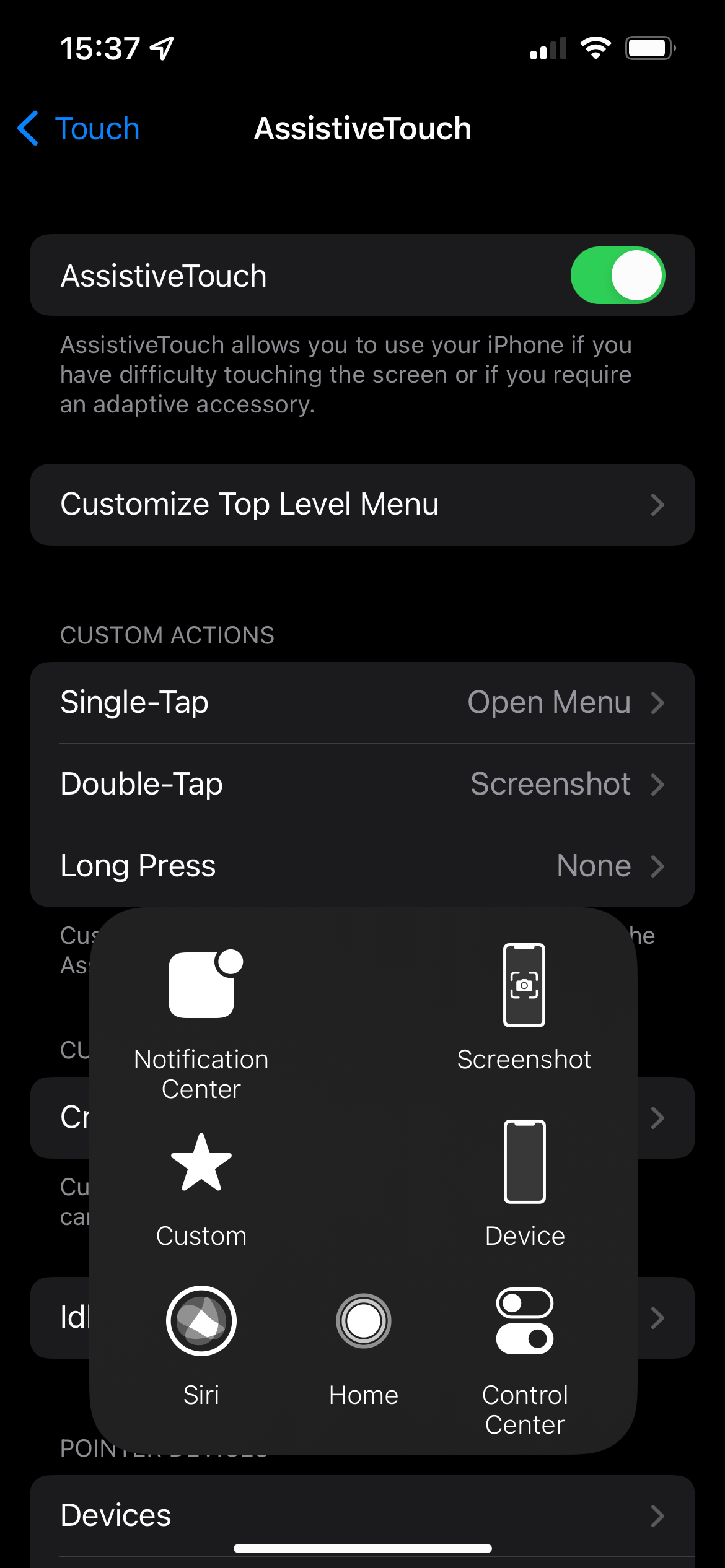

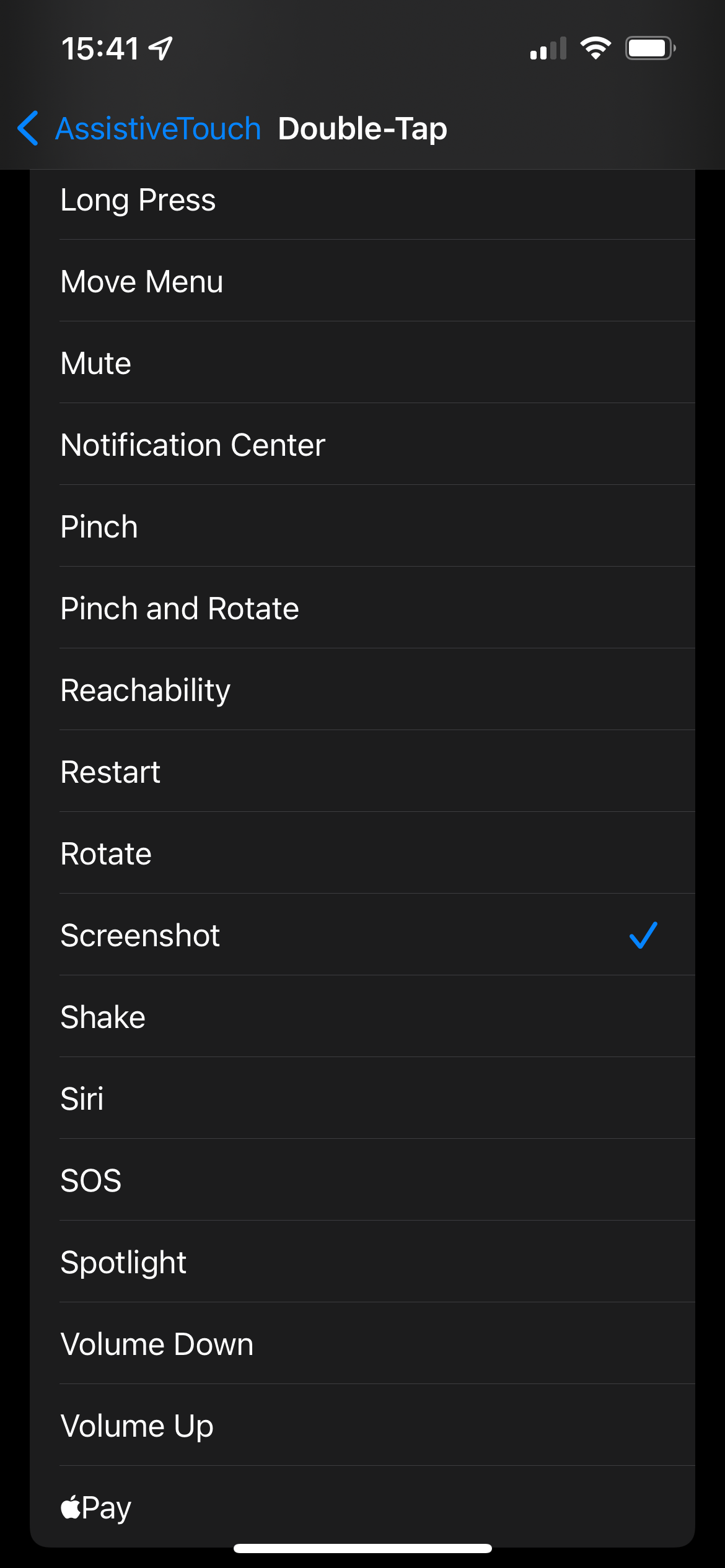
برای اینکه یک روش واقعاً سریع برای گرفتن اسکرین شات داشته باشید، می توانید از میانبر نیز برای جلوگیری از ضربه زدن به منوها استفاده کنید. در منوی اصلی AssistiveTouch، گزینه های Double-Tap یا Long Press را انتخاب کنید و یکی را روی Screenshot قرار دهید. سپس، یا به سرعت دوبار ضربه بزنید یا دکمه AssistiveTouch را فشار دهید و نگه دارید تا اسکرین شات بگیرید.
این حتی راحتتر است، زیرا لازم نیست منوی کاملی را که فضای صفحه را اشغال میکند نشان دهید. همچنین اگر از میانبرهای AssistiveTouch برای اهداف دیگر استفاده می کنید، ممکن است گزینه Create New Gesture را نیز مفید بدانید.
اگر دکمه AssistiveTouch را آزاردهنده میدانید، Idle Opacity را در منو کاهش دهید تا وقتی از آن استفاده نمیکنید شفافتر شود.
نحوه گرفتن اسکرین شات از آیفون بدون دکمه هوم
اکنون میتوانید بدون هیچ دکمهای یک اسکرین شات سریع آیفون بگیرید. فقط کافیست از منوی AssistiveTouch Screenshot را انتخاب کنید یا میانبر ضربه زدن اختصاص داده شده را انجام دهید تا آیفون شما یک اسکرین شات بگیرد. این درست مانند روش معمول گرفتن اسکرین شات آیفون با دکمه ها اتفاق می افتد.
توجه داشته باشید که هنگام گرفتن اسکرین شات، دکمه AssistiveTouch و منوی آن در تصویر ظاهر نمی شود. در حالی که از آن استفاده نمی کنید، می توانید دکمه را به هر گوشه ای از صفحه که دوست دارید بکشید.
نحوه گرفتن اسکرین شات در آیفون با ضربه زدن
برای راحتی بیشتر، می توانید از یک میانبر دیگر برای دسترسی آیفون برای گرفتن اسکرین شات بدون دکمه استفاده کنید. این ویژگی Back Tap نامیده میشود و به شما امکان میدهد به سادگی با ضربه زدن انگشتان به پشت دستگاه خود در مدلهای آیفون پشتیبانیشده (iPhone 8 و نسخههای جدیدتر، حداقل iOS 14) اقداماتی را انجام دهید.
برای پیکربندی آن، به Settings > Accessibility > Touch > Back Tap بروید. میتوانید دو عمل را که با دو بار ضربه زدن و سه بار ضربه زدن روی پشت دستگاهتان اتفاق میافتد، سفارشی کنید.
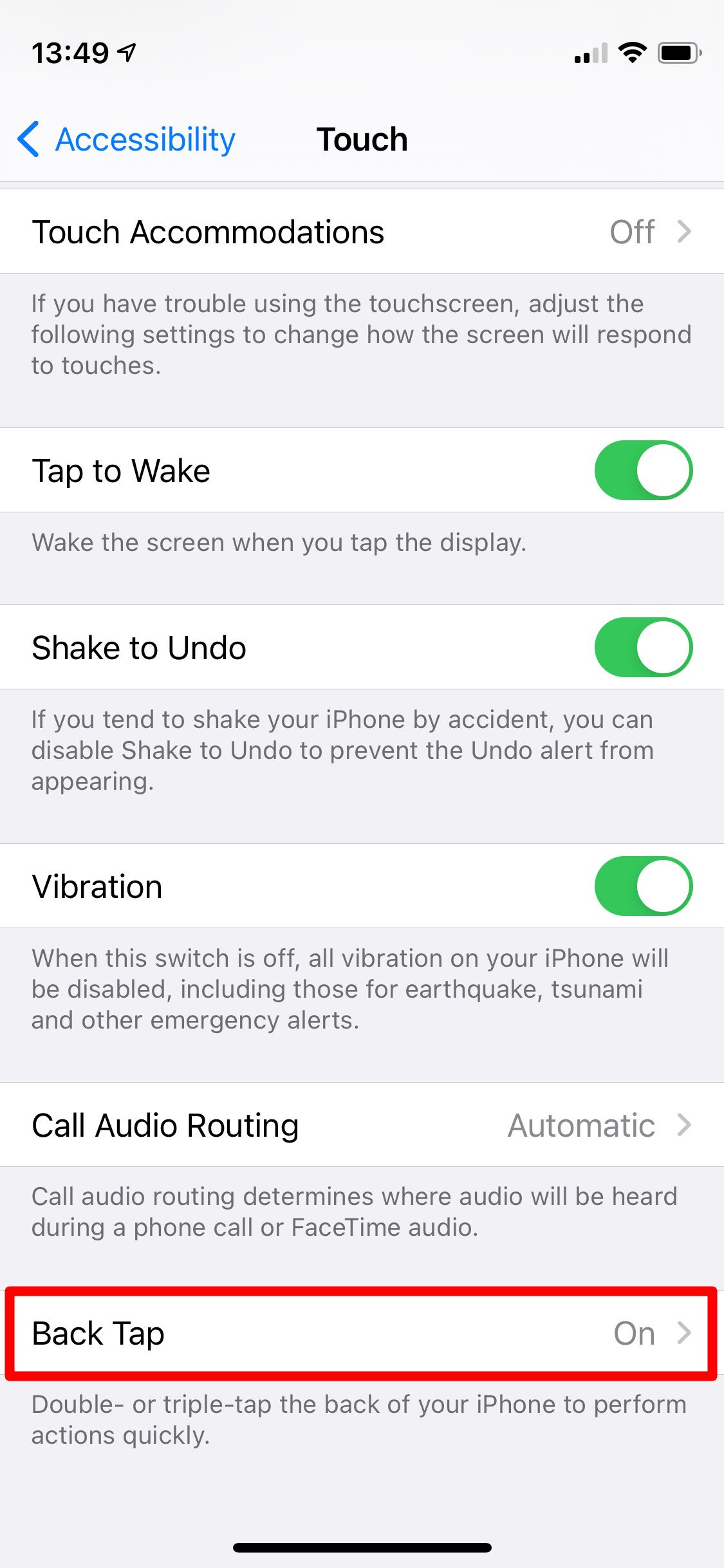
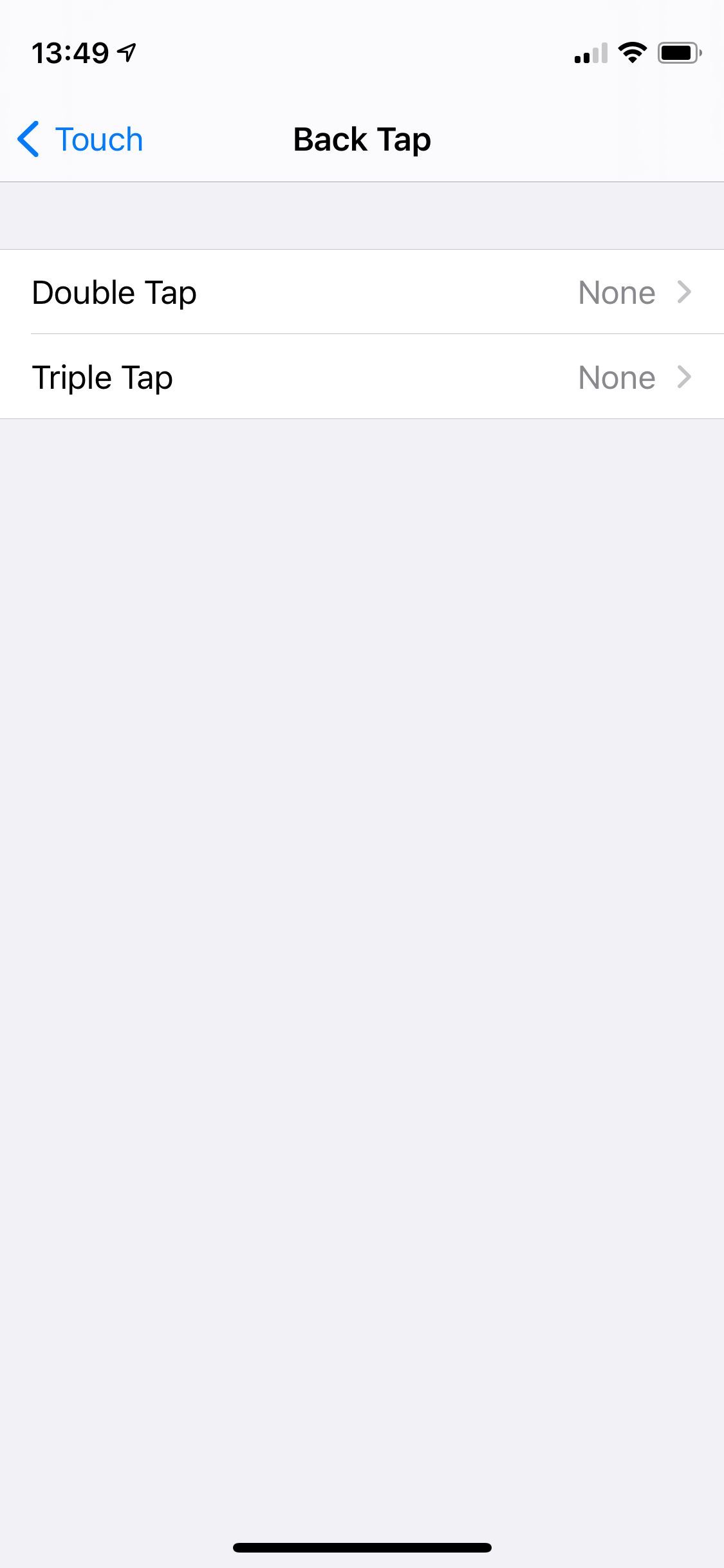
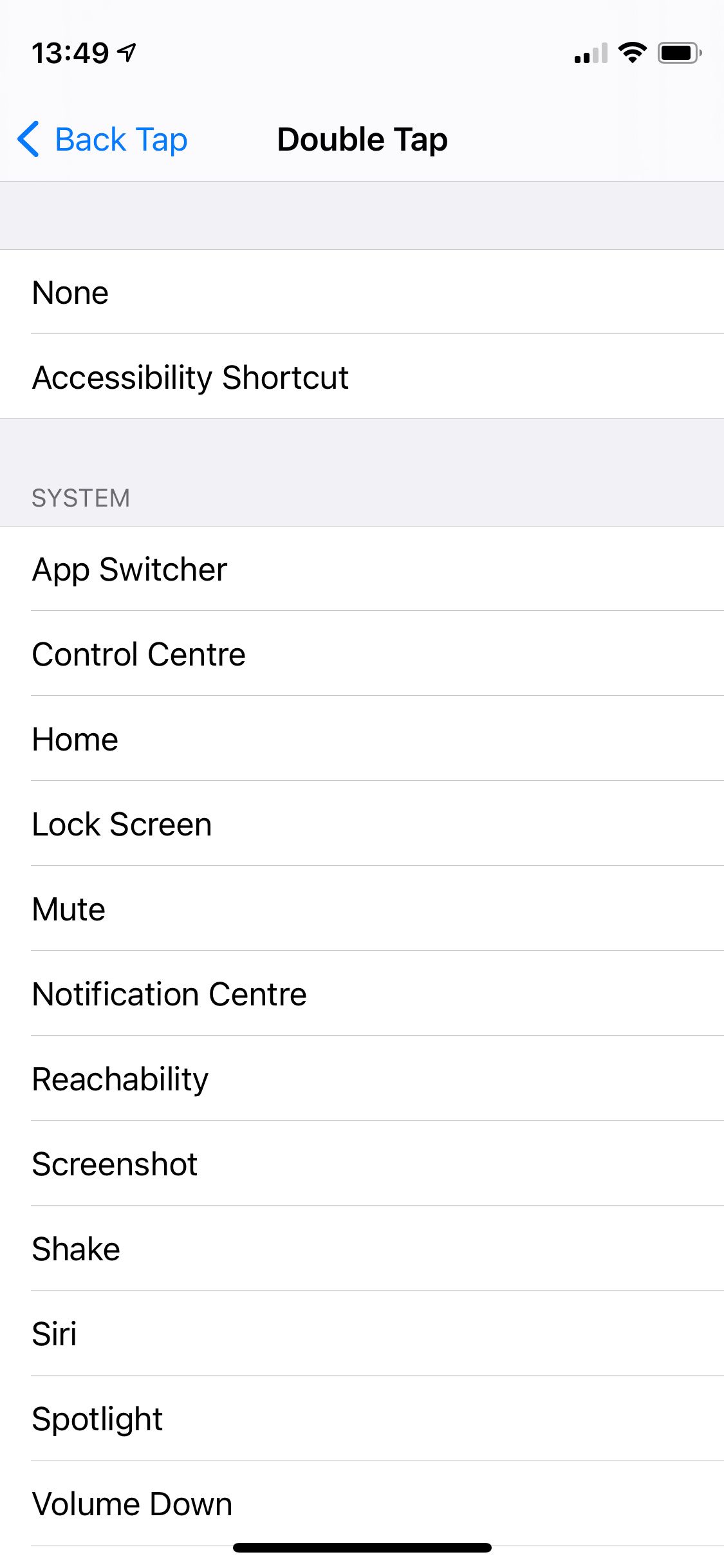
برای گرفتن اسکرین شات سریع با چند ضربه، Screenshot را انتخاب کنید. اگر به دلایلی نمی خواهید این کار را انجام دهید، سعی کنید این میانبر را با AssistiveTouch که در بالا توضیح دادیم ترکیب کنید. AssistiveTouch را برای یکی از میانبرهای Back Tap خود انتخاب کنید و می توانید با ضربه زدن این ویژگی را روشن و خاموش کنید.
این یک مرحله اضافی است، اما اگر فقط گاهی اوقات از صفحه نمایش عکس بگیرید، صفحه نمایش شما را از انسداد پاک می کند.
از سیری بخواهید از صفحه نمایش آیفون عکس بگیرد
شاید متوجه نشده باشید که یکی از ترفندهای کمتر شناخته شده سیری گرفتن اسکرین شات برای شماست. به سادگی سیری را با گفتن «Hey Siri» یا با فشار دادن و نگه داشتن دکمه Side (یا اگر آیفون شما دارای دکمه Home است) احضار کنید. بگویید “Take a screenshot” و پس از یک لحظه، Siri درخواست را تایید می کند و یک اسکرین شات به طور معمول می گیرد.
اگر دستهایتان کثیف هستند یا به هر دلیلی نمیتوانید ژست گرفتن از صفحه را انجام دهید، این روش مفید است.
میانبرهای بسیار زیادی برای اسکرین شات در آیفون
اکنون می دانید که چگونه در آیفون خود اسکرین شات بگیرید، حتی اگر نمی توانید از دکمه های Home یا سایر دکمه ها استفاده کنید. یک یا چند مورد از این روش ها برای گرفتن اسکرین شات در حالی که دکمه های شما کار نمی کنند کافی است.
در غیر این صورت، در صورت امکان، آیفون خود را تعویض کنید. کار کردن روی دکمه شکسته بعد از مدتی قدیمی می شود.